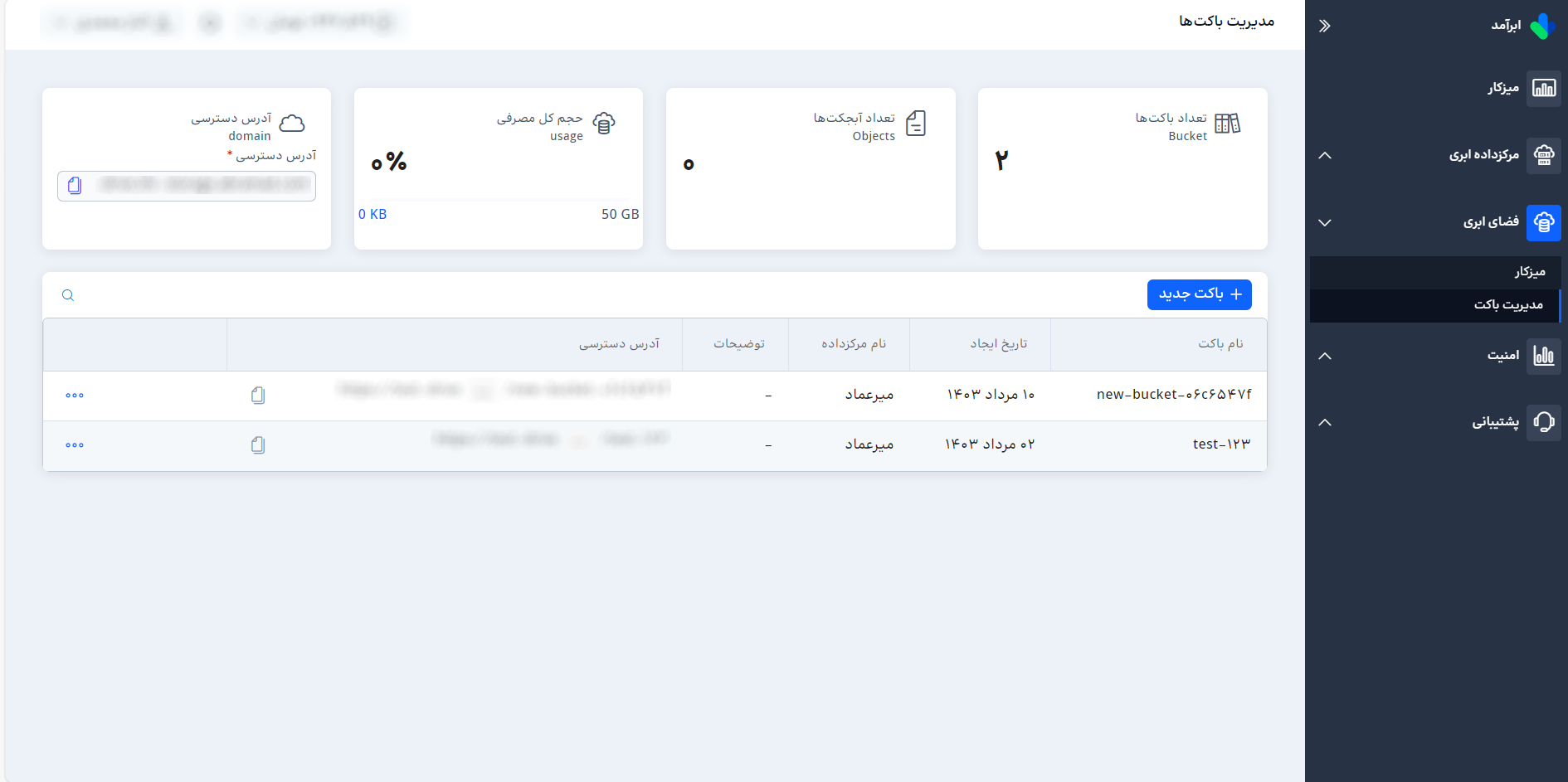اتصال با S3 Browser
برای استفاده از سرویس فضای ذخیرهسازی ابری ابرآمد نیاز به نرمافزاری دارید که با پروتکل S3 سازگار باشد. نرمافزارهای زیادی با این ویژگی بر بستر اینترنت وجود دارد.
نصب نرمافزار S3 Browser
یکی از این نرمافزارهای رایگان S3 browser نام دارد که شما میتوانید از طریق لینک زیر دانلود کنید:
پس از دانلود و نصب این نرمافزار صفحه زیر را مشاهده میکنید:
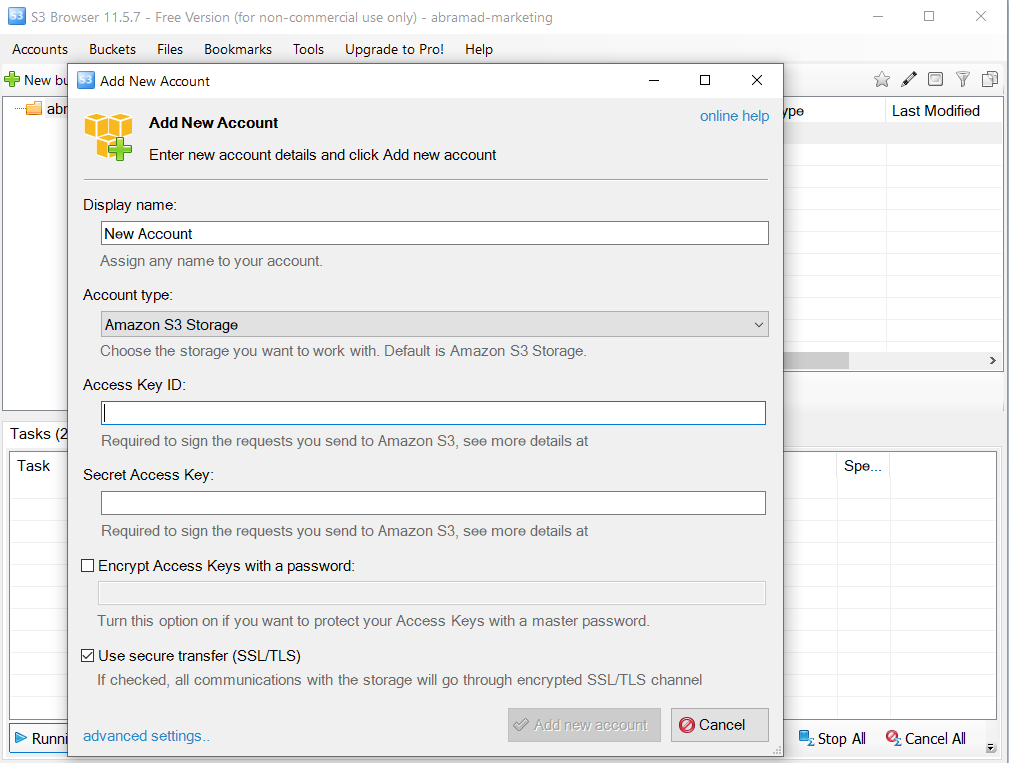
در این صفحه ابتدا Type Account را به گزینه Storage Compatible S3 تغییر دهید تا گزینههای زیر برای شما فعال شود:
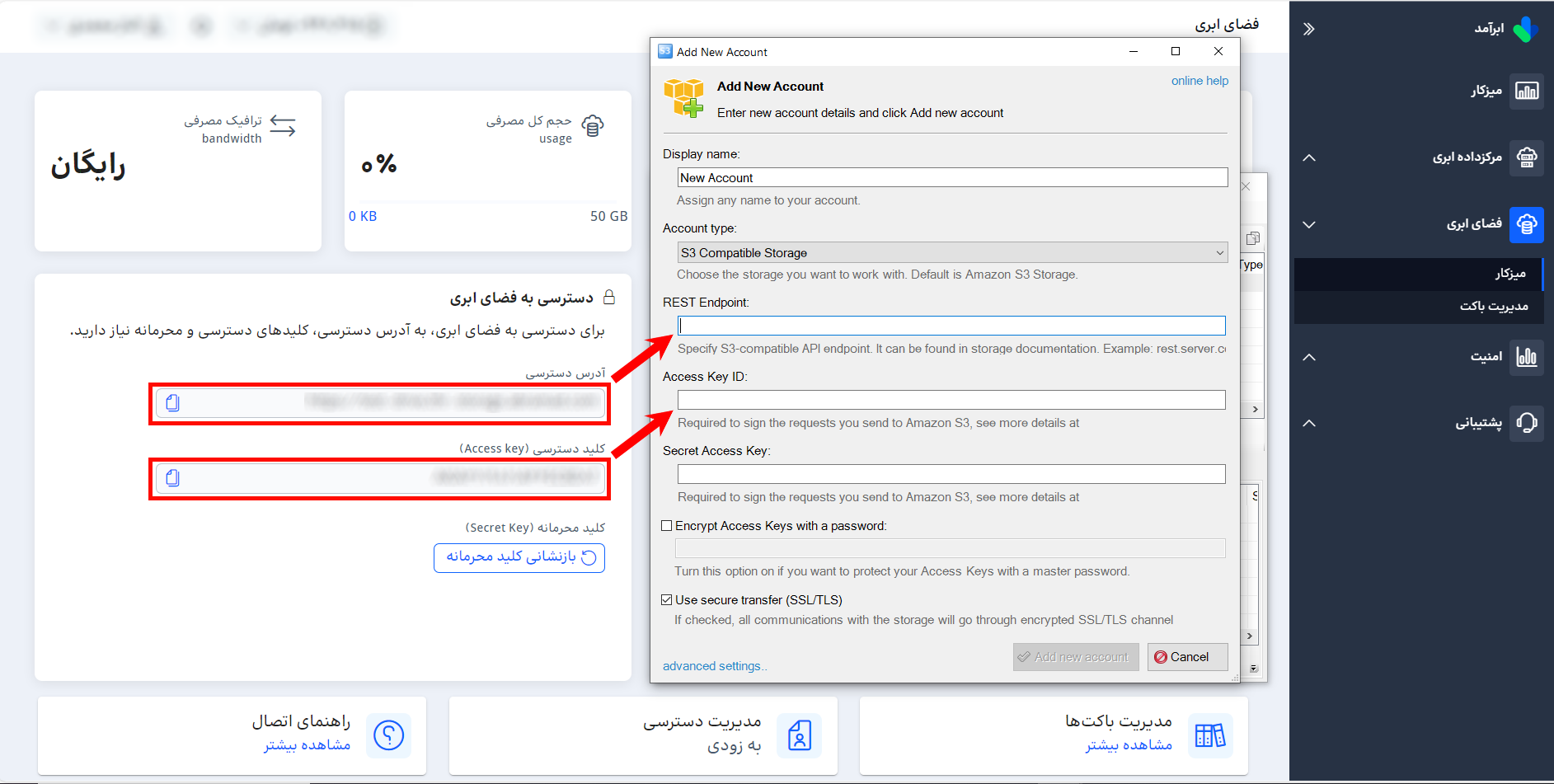
برای تکمیل بخش Endpoint Rest و Access Key وارد حساب کاربری خود در پلتفرم ابرآمد شوید. با استفاده از منوی سمت راست وارد بخش «میز کار» شده و اطلاعات مورد نظر خود را کپی کرده و در جای مناسب جاگذاری کنید.
برای پر کردن نوار Key Access Secret وارد ایمیل خود شوید. اطلاعات مورد نظر شما برای تکمیل این قسمت در زمان ایجاد فضای ابری برای شما ایمیل شده است. سپس گزینه Advanced Setting را انتخاب کنید.
در پنجرهای که باز میشود مقدار Signature Version را مطابق تصویر زیر روی گزینه Signature V2 قرار دهید. برای قسمت Addressing Model نیز گزینه Path style را انتخاب کنید. سپس روی دکمه close کلیک کرده در پایان بر روی Add new account کلیک کنید.
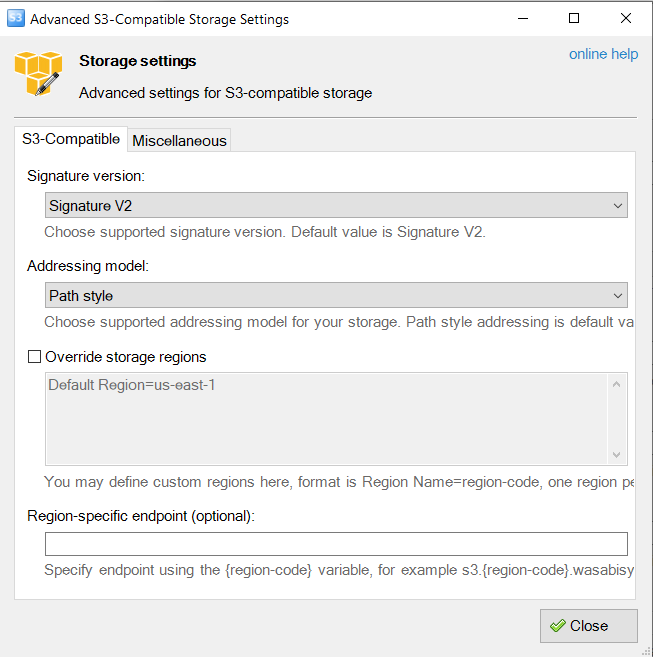
اکنون شما وارد فضای ذخیرهسازی ابری شدهاید.
ساخت Bucket
برای ساخت Bucket میتوانید از قسمت New Bucket استفاده کنید.
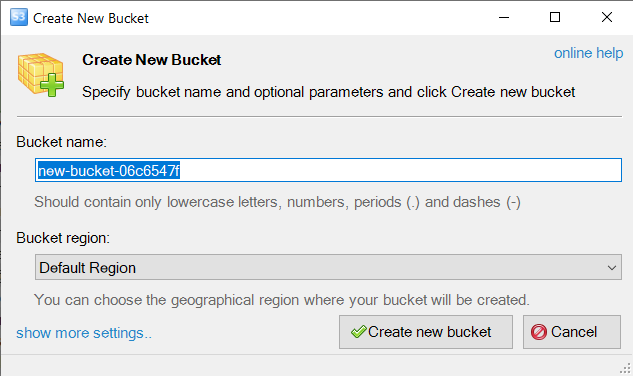
Bucket با نام مورد نظر شما ایجاد میشود:
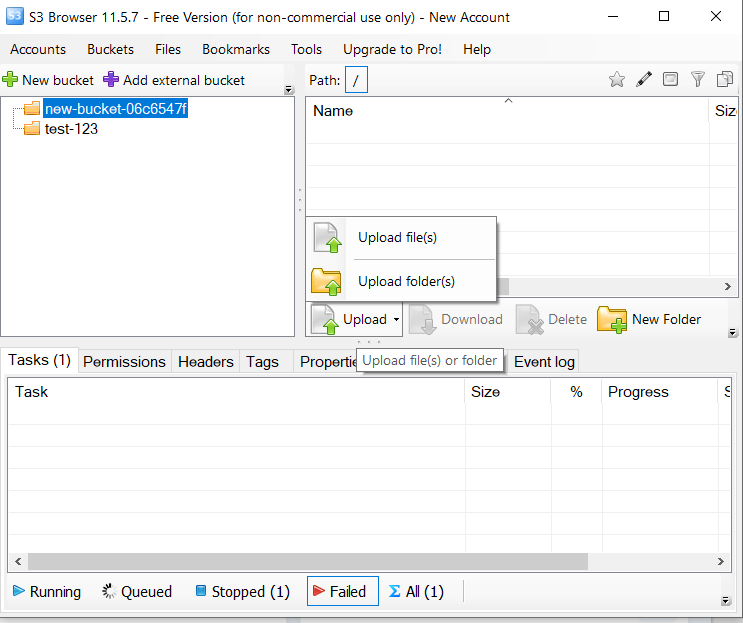
مدیریت Bucket
با استفاده از منوی سمت راست پلتفرم ابرآمد وارد بخش فضای ابری شوید. این بخش زیرمجموعهای به نام «مدیریت باکت» دارد که شما میتوانید با استفاده از آن باکتهای موجود خود را مدیریت (حذف، اضافه، ویرایش) کنید.